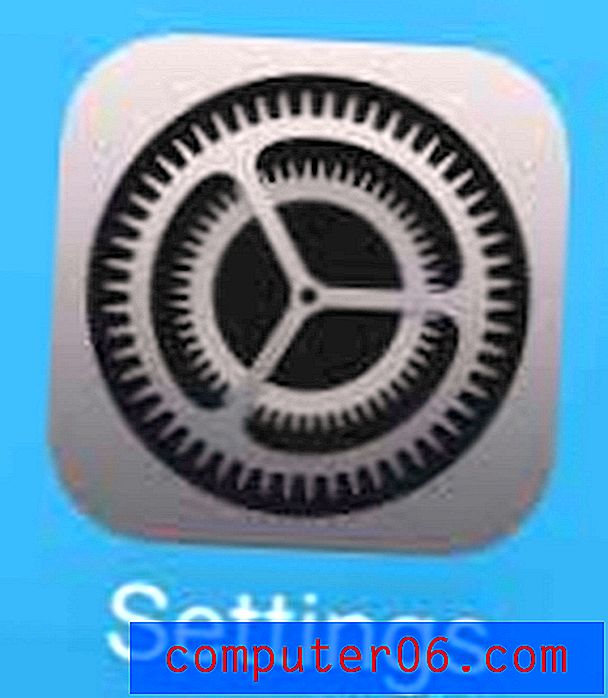iPhone SE – 4 자리 암호로 전환하는 방법
iPhone은 휴대폰 잠금을 해제 할 수있는 몇 가지 방법을 제공합니다. Touch ID (적어도 일부 모델에서는)를 사용하거나 6 자리 숫자를 사용하거나 문자와 숫자를 혼합하여 사용하거나 4 자리 숫자를 사용할 수 있습니다. 그러나 장치를 설정할 때 4 자리 숫자에 대한 옵션을 보지 못했을 가능성이 있습니다.
다행히도 iPhone SE에서 4 자리 암호를 사용하여 장치를 잠금 해제 할 수 있습니다. 아래 튜토리얼은 암호 포맷 옵션 목록을 찾을 수있는 위치를 보여 주므로 iPhone SE 잠금을 해제하는 데 사용하려는 것으로 전환 할 수 있습니다.
iPhone SE에서 숫자가 4 개인 암호를 사용하는 방법
이 기사의 단계는 iOS 10.3.2의 iPhone SE에서 수행되었습니다. 이 안내서에서는 현재 4 자리 이외의 비밀번호 형식을 사용하고 있고 4 자리 비밀번호로 전환하려고한다고 가정합니다.
1 단계 : 설정 메뉴를 엽니 다.

2 단계 : Touch ID & Passcode 옵션을 선택하십시오.
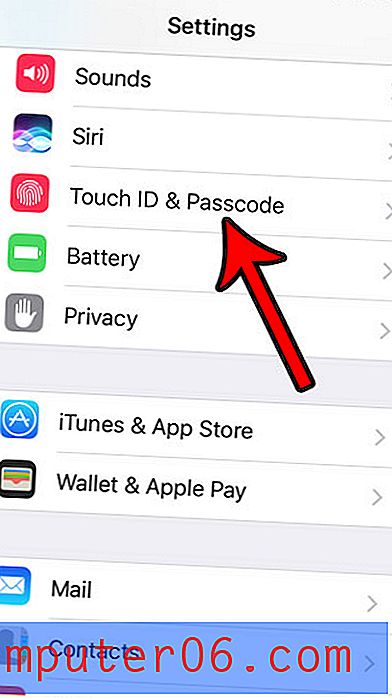
3 단계 : 현재 비밀번호를 입력합니다.
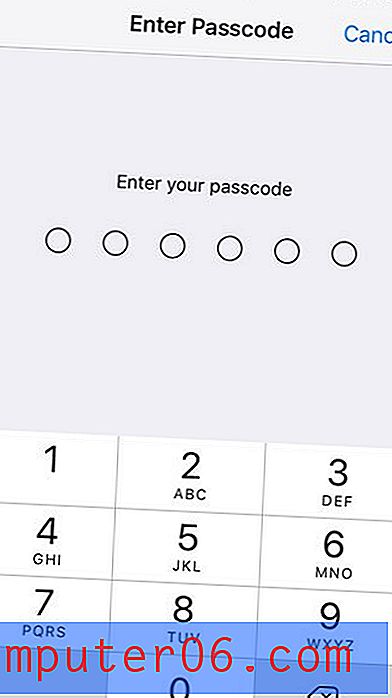
4 단계 : 비밀번호 변경 옵션을 선택합니다.
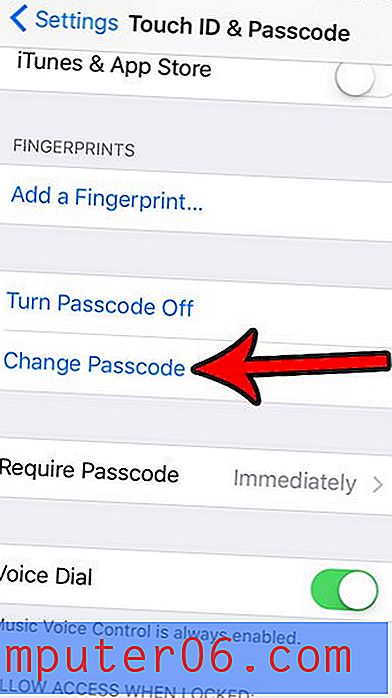
5 단계 : 이전 비밀번호를 다시 입력하십시오.
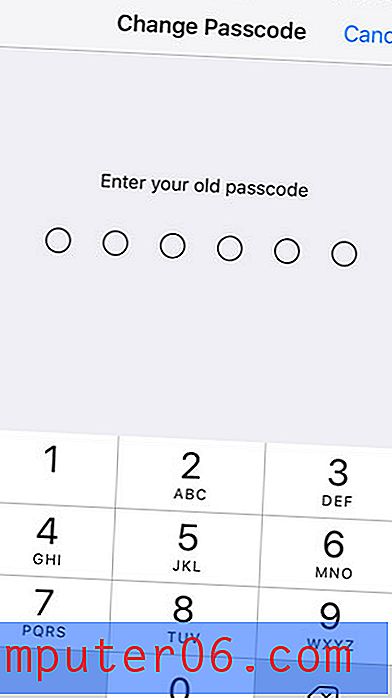
6 단계 : 파란색 비밀번호 옵션 버튼을 터치합니다.

7 단계 : 4 자리 숫자 코드 옵션을 선택하십시오.
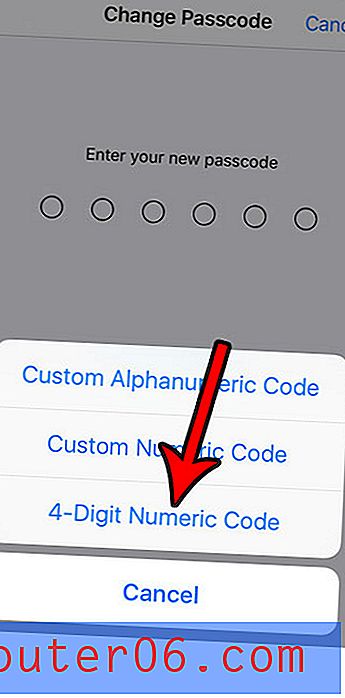
8 단계 : 사용하려는 4 자리 비밀번호를 입력하십시오.
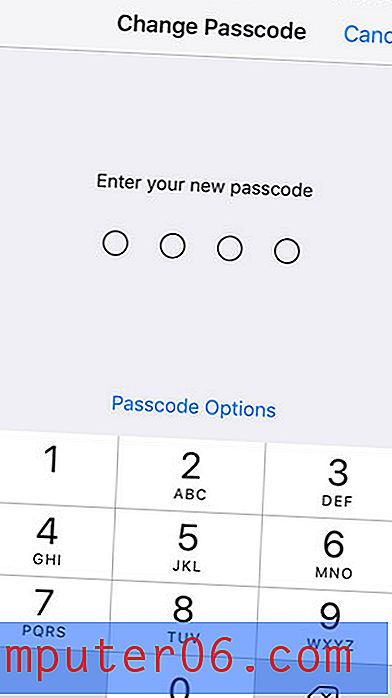
9 단계 : 새 4 자리 비밀번호를 다시 입력하여 확인합니다.
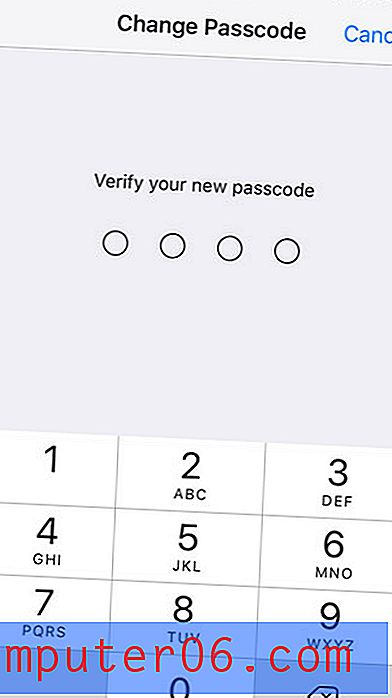
iPhone의 앱 중 하나에 대한 알림 설정을 변경하려고하는데 배지 앱 아이콘이 무엇인지 확실하지 않습니까? iPhone 배지 앱 아이콘에 대해 더 배우면 다른 앱에 표시하려는 것이 아닌지 확인할 수 있습니다.